HoloLens용 사용자 지정 앱 관리(1세대)
HoloLens는 Microsoft Store의 많은 기존 애플리케이션과 HoloLens용으로 특별히 빌드된 새 앱을 지원합니다. 이 문서에서는 사용자 지정 홀로그램 애플리케이션에 중점을 둡니다.
스토어 앱에 대한 자세한 내용은 스토어를 사용하여 앱 관리를 참조하세요.
중요
다음 정보는 당시 HoloLens Developer Edition이라고도 하는 HoloLens(1세대)에 대해 만들어졌습니다. 따라서 디바이스 포털을 통해 앱을 테스트용으로 로드하고 Visual Studio를 통해 앱을 설치하는 것이 일반적이었습니다. 엔터프라이즈 배포의 경우 두 방법 모두 사용하는 개발자 모드를 사용하도록 설정하지 않는 것이 좋습니다. 보안 앱 배포 방법에 관심이 있는 경우 앱 관리: 개요를 검토하세요.
HoloLens 2 디바이스에 대한 앱 설치의 개발자 방법을 찾으려면 다음을 참조하세요.
사용자 지정 앱 설치
디바이스 포털을 사용하거나 Visual Studio에서 앱을 배포하여 HoloLens에 고유한 애플리케이션을 설치할 수 있습니다.
디바이스 포털을 사용하여 애플리케이션 패키지 설치
디바이스 포털에서 대상 HoloLens로의 연결을 설정합니다.
왼쪽 탐색 영역에서 앱 페이지로 이동합니다.
앱 패키지에서 애플리케이션과 연결된 .appx 파일을 찾습니다.
중요
연결된 종속성 및 인증서 파일을 참조해야 합니다.
이동을 선택합니다.
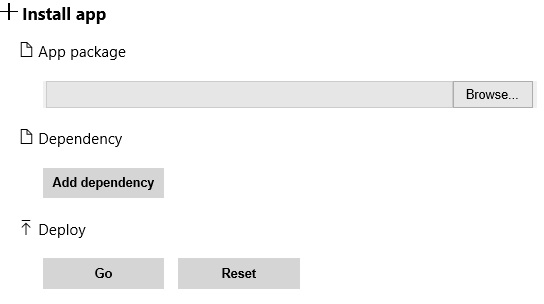
Microsoft Visual Studio 2015에서 배포
앱의 Visual Studio 솔루션(.sln 파일)을 엽니다.
프로젝트의 속성을 엽니다.
다음 빌드 구성을 선택합니다. Master/x86/Remote Machine.
원격 컴퓨터를 선택하는 경우:
- 주소가 HoloLens의 Wi-Fi IP 주소를 가리키는지 확인합니다.
- 인증을 유니버설(암호화되지 않은 프로토콜)로 설정합니다.
솔루션을 빌드합니다.
개발 PC에서 HoloLens에 앱을 배포하려면 원격 머신을 선택합니다. HoloLens에 기존 빌드가 이미 있는 경우 예를 선택하여 이 최신 버전을 설치합니다.
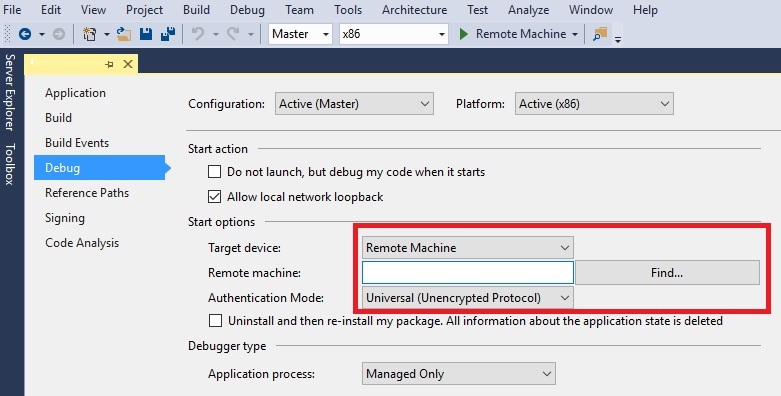
애플리케이션이 HoloLens에 설치 및 자동 시작됩니다.
앱을 설치한 후에는 모든 앱 목록(모든 앱시작>)에서앱을 찾을 수 있습니다.
피드백
출시 예정: 2024년 내내 콘텐츠에 대한 피드백 메커니즘으로 GitHub 문제를 단계적으로 폐지하고 이를 새로운 피드백 시스템으로 바꿀 예정입니다. 자세한 내용은 다음을 참조하세요. https://aka.ms/ContentUserFeedback
다음에 대한 사용자 의견 제출 및 보기